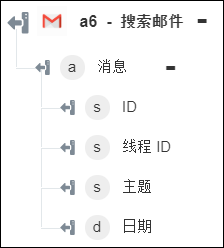搜索邮件
使用“搜索邮件”操作可搜索与指定关键字匹配的电子邮件。
完成以下步骤,可在工作流中使用“搜索邮件”操作:
1. 将 Gmail 下的“搜索邮件”操作拖动到工作区,并将指针置于该操作上,然后单击  或双击该操作。“搜索邮件”窗口随即打开。
或双击该操作。“搜索邮件”窗口随即打开。
2. 根据需要编辑“标签”。默认情况下,标签名称与操作名称相同。
3. 要添加 Gmail 连接器类型,请参阅支持的 Gmail 连接器类型。
如果先前已添加连接器类型,请选择相应的“连接器类型”,然后在“连接器名称”下选择连接器。
4. 单击“测试”以验证连接器。
5. 单击“映射连接器”,以使用除当前用于填充输入字段的连接器以外的其他连接器来执行操作。在“运行时连接器”字段中提供一个有效的 Gmail 连接器名称。有关“映射连接器”的详细信息,请参阅使用映射连接器。
6. 在“最大结果数”字段中,提供希望在结果中包括的记录的最大数量。
7. 单击“显示其他字段”。
8. 在“筛选关键字”字段中,提供用于检索电子邮件的查询。以 Field Name : Filter Value 格式指定查询。例如,from : someone@example.com 或 subject : Test。有关筛选查询的详细信息,请参阅 Gmail 帮助。
9. 在“下一页令牌”字段中,提供下一页令牌值以检索特定页面的电子邮件。
只有与筛选器查询匹配的所有搜索结果均因“最大结果数”字段中指定的值而无法在输出中使用时,nextPageToken 的值才可用于此操作的输出。
10. 单击“完成”。
输出架构